2024. 4. 22. 00:46ㆍtip
윈도우에서 쓰던 외장하드가 맥에서는 안 된다고?
윈도우 노트북을 사용하다가 맥북으로 넘어오게 되었는데, 외장하드에 파일을 옮기려고 연결했더니 읽기는 되지만 쓰기는 안 되는 상황.
윈도우용으로 설정되어 있는 외장하드라서 운영체제가 다르면 호환이 안 되어 맥용 외장하드를 새로 사야 하나 싶었는데, 외장하드 포맷 형식을 바꾸는 방법으로 쓸 수 있게 되었다.

윈도우용 외장하드를 맥+윈도우 호환 가능한 포맷으로 전환하기
포맷형식을 맥용(Mac OS)으로 바꿀 수도 있지만, 나는 윈도우와 맥 환경에서 둘 다 사용하려고 맥과 윈도우 둘 다 호환 가능한 ExFAT형식으로 바꿔 보았다.
제일 먼저, 기존에 윈도우에서 사용하던 외장하드의 내용물을 백업 후 포맷으로 비워냈다.
그런 다음 외장하드를 맥북에 연결한 뒤 디스크 유틸리티를 실행한다.
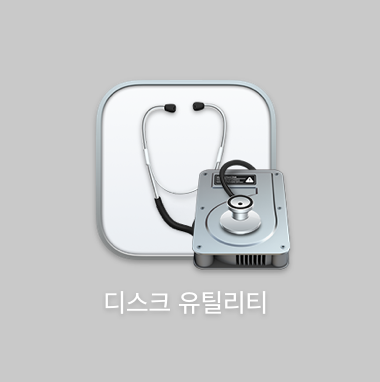
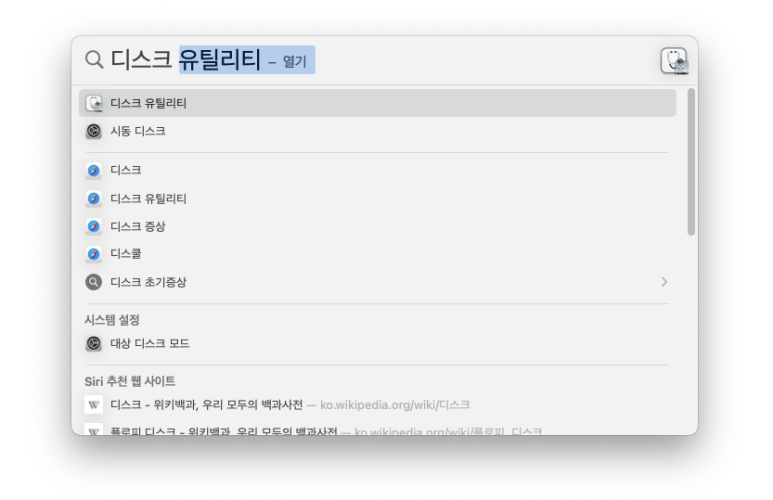
Launchpad > 디스크 유틸리티 앱 실행
또는 command + space > 디스크 유틸리티 검색
포맷 과정에서 내용물은 지워지니
꼭 미리 백업해두어야 한다!
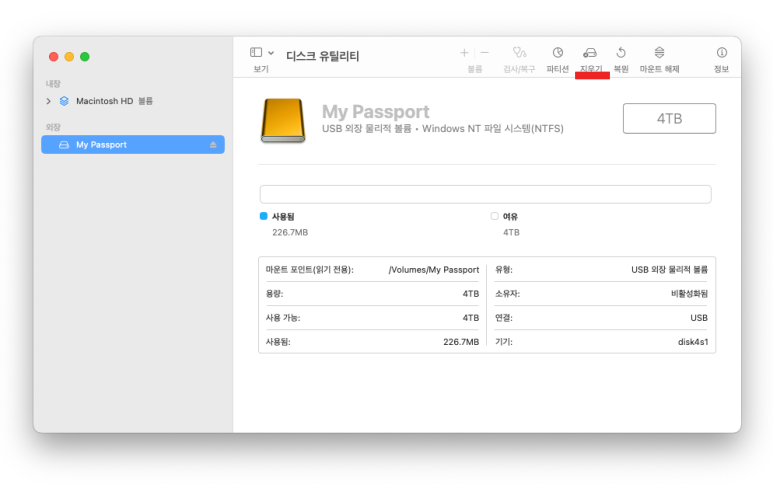
디스크 유틸리티를 실행하면 연결된 외장하드의 정보가 나오는데, 기존에 윈도우에서 사용하던 거라 Windows NT 파일 시스템인 NTFS방식으로 설정되어 있는 것을 알 수 있다.
해당 포맷 형식을 바꾸기 위해서는 우측 상단의 '지우기'버튼을 클릭한다.
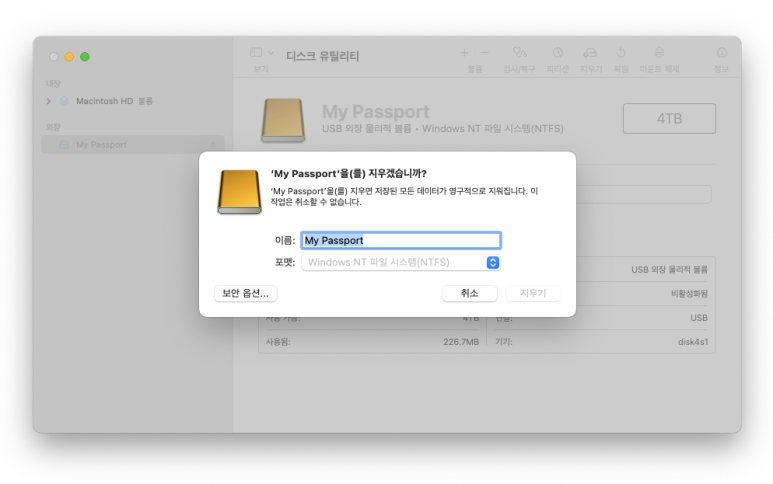
그러면 'My Passport(외장하드 이름)'을 지우시겠습니까? 라는 창이 나오는데 원하는 이름으로 수정도 가능하다.
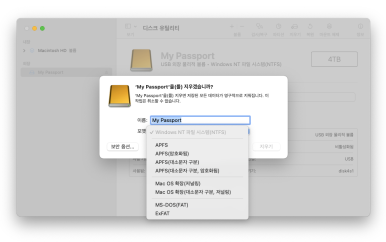
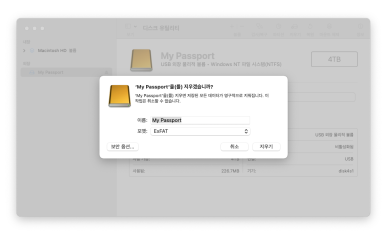
포맷 형식을 변경하기 위해서는 포맷 창에서 윈도우+맥 둘 다 호환 가능한 형식인 ExFAT를 누른 뒤 지우기 버튼을 클릭한다.
그러면 즉시 지우기가 실행되며 포맷 형식이 변경된다
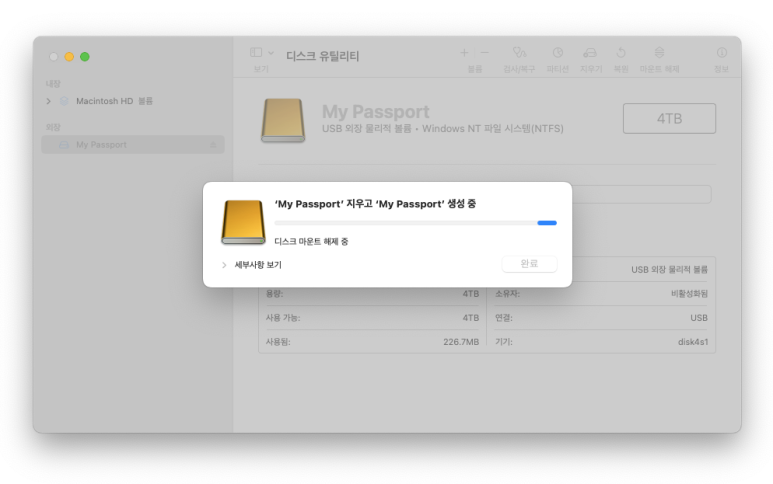
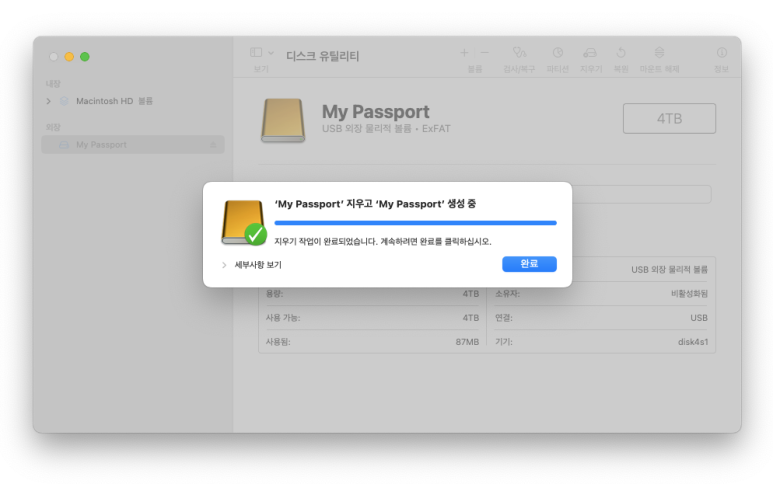
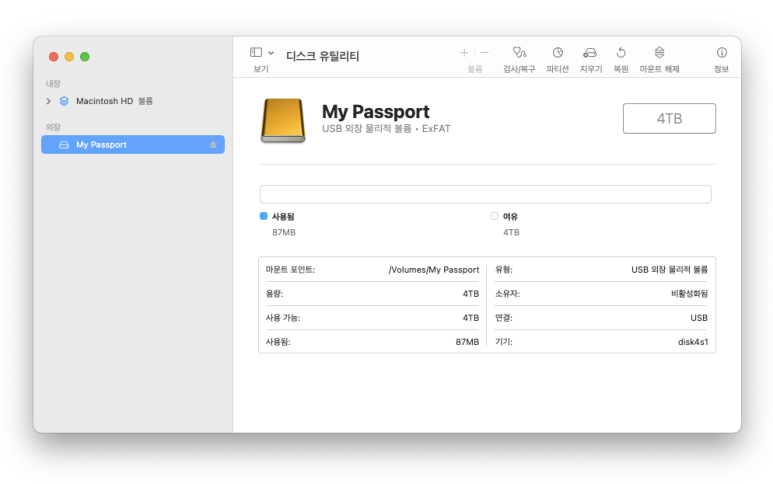
포맷이 끝나면 기존의 NTFS 방식에서 ExFAT 방식으로 변경되어 있는 것을 볼 수 있다.
이제 윈도우와 맥에서 모두 사용 가능한 외장하드가 되었다!

'tip' 카테고리의 다른 글
| 텍스트대치 키보드 특수문자 변환 사이트 모음⎝⍥⎠이모티콘 인스타그램 특수기호 글꼴.͙·☽ (0) | 2024.04.16 |
|---|---|
| 네이버 블로그 줄 간격 폭 조정하기 (0) | 2024.03.30 |
| 인스타그램 광고 중단하고 카드 삭제방 광고 일시중지 말고 삭제 (0) | 2024.03.23 |
| 해피해킹 키보드 블루투스 연결하기 (1) | 2024.03.15 |